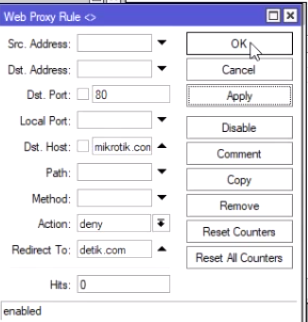·
Tutorial
Cara Blocking web , redirect , scheduler
-
Dalam pembahasan ini
kita akan menekankan bagaimana cara melakukan pemblokiran website menggunakan router
os mikrotik Contoh kasus, kita akan memblokir akses internet dari client ke www.linux.or.id,
-
Aktifkan
web-proxy
-
Pertama, aktifkan
terlebih dulu service dari web-proxy pada MikroTik dengan pengaturan pad
menu IP -> Web Proxy.
Ø
-
Centang pilihan Enable,
dan tentukan pada port berapa proxy bekerja. By default web-proxy akan bekerja
pada port 8080.
Ø
-
Sampai langkah ini,
web-proxy pada Router Mikrotik sudah aktif sebagai Regular HTTP Proxy. Dengan
kata lain jika PC Client ingin menggunakan service proxy ini, maka harus
disetting secara manual pada web browser masing-masing client dengan menunjuk
ip-mikrotik port 8080.
-
Agar tidak perlu
setting web-browser client satu per satu, ubah web-proxy Mikrotik agar
berfungsi sebagai Transparent Proxy. Implementasinya, gunakan fitur
NAT untuk membelokan semua traffic browsing HTTP (tcp 80) yang berasal dari
client ke fitur internal web-proxy yang sudah diaktifkan sebelumnya.
-
Untuk membuatnya masuk
pada menu IP->Firewall->NAT->Klik �+�.
Ø
-
Selanjutnya, karena
semua traffic HTTP dari client sudah masuk ke web-proxy, maka bisa dilakukan
manajemen. Salah satunya adalah melakukan blocking akses client ke website
tertentu.
-
Block
Website
-
Untuk melakukan block
akses client ke website tertentu dapat dilakukan pada menu Webproxy
-> Access
Ø
-
Tambahkan rule
web-proxy access baru. Dalam contoh ini, client tidak diperbolehkan akses ke www.linux.or.id.com ,
-
Definisikan
website yang akan diblock pada parameter dst-host dengan action=deny.
-
Jika
diperhatikan, penulisan dst-host tidak menggunakan alamat website lengkap akan
tetapi menggunakan tanda bintang (*) di depan dan belakang nama/alamat website.
Tanda * dimaksudkan sebagai wildcard untuk menggantikan semua karakter. Dengan
ditambahkan wildcard, traffic client yang menuju ke website yang URL-nya
terdapat kata linux.or.id, akan
diblock.
-
Coba browsing ke
alamat www.linux.or.id.com , maka secara otomatis Web-Proxy
MikroTik akan melakukan pemblokiran terhadap website tersebut dan menampilkan
pesan error pada browser client.
-
Block
& Redirect Website
-
Kita juga bisa
memodifikasi rule-nya dengan me-redirect ke situs lain. Misalnya ketika ada
Client yang mengakses www.mikrotik.com maka akan langsung dialihkan (redirect)
ke www.detik.com
-
Block
File extention
-
Selain bisa melakukan
blocking berdasarkan nama domain/URL , web-proxy Mikrotik juga dapat melakukan
pemblokiran berdasarkan extention file yang ada pada sebuah halaman web.
-
Kemampuan ini dapat
dimanfaatkan untuk melakukan blocking traffic client yang akan melakukan
download untuk extention file tertentu, misal .iso, .exe, .zip, mp3, dan mp4 dsb.
Ø
-
Maka Seperti blocking
web tadi seperti gambar diatas
-
Jika blocking URL
didefinisikan pada parameter dst-host, pemblokiran file extention dapat
didefinisikan pada parameter Path dengan action=deny.
Gunakan wildcard (*) untuk menggantikan semua karakter di depan dan belakang
file extention.
Sama halnya dengan Firewall Filter, NAT, Simple Queue, dsb, rule web-proxy
access akan dibaca secara berurutan mulai dari rule no. 0.
-
Disamping fungsi
filtering, web-proxy juga dapat digunakan untuk penyimpanan object cache.
Content pada sebuah website akan disimpan dan diberikan kembali ke client jika
ada yang melakukan akses pada object/content yang sama, sehingga tidak perlu
langsung mengambil dari internet dan menggunakan bandwidth.
-
Penjadwalan Internet (scheduler). Buka IP, Firewall, Filter
Rules, kemudian klik tanda tambah. Ikuti langkahnya, disini pengaturan untuk
mematikan internet dari jam 14:00-15:00.
Ø
Ø
Ø
Ø
Ø
-
Dan dsini kita klik apply dan ok
-
Kalo mau jelasnya silahkan tonton video saya di youtube yang tertera dlink
saya;
Terima kasih
Semoga bermanfaat guys